CRUDS TRANSAKSI DAN REPORT JAVA
Tutorial membuat CRUDS (Create, Read, Update, Delete, & Search) Transaksi
dan Report (Struk/Faktur Transaksi).
Dibuat oleh :
ADISKA AULIA ERWIN
REKAYASA PERANGKAT LUNAK
SMK WIKRAMA BOGOR
Mari mulai guyssss!!!!
Bismillah dulu biar jadi alhamdulillah hehehe aamiin :)
PERKENALAN
Berikut IDE dan Connector yang saya gunakan:
*NetBeans 8.1
*XAMPP v3.2.2
PERSIAPAN
Untuk tahap awal yaitu persiapan. Kalian terlebih dahulu harus mendownload dan menginstall file di browser anda (jika sudah terinstall, abaikan saja) :
1. iReport
2. Jaspersoft
3. JCalendar
PERSIAPAN
Untuk tahap awal yaitu persiapan. Kalian terlebih dahulu harus mendownload dan menginstall file di browser anda (jika sudah terinstall, abaikan saja) :
1. iReport
2. Jaspersoft
3. JCalendar
DATABASE
Buka aplikasi XAMPP lalu aktifkan/centang Apache dan Mysql. Database yang
saya gunakan adalah XAMPP. Untuk bisa kalian akses, silahkan ketik "localhost/phpmyadmin" pada halaman browser masing-masing. Setelah itu mari kita buat struktur databasenya sebagai berikut :
Nama database : db_aplikasipos
Table :
1. tb_barang
2. tb_laporan
3. tb_pasok
4. tb_pemasok
5. tb_transaksi
DENGAN TRIGGER :
DAN
6. tb_pengguna
VIEW :

NAH SEKARANG MEMBUAT PROJEK
1. Buka aplikasi NetBeans
2. Buat project baru dan beri nama Aplikasi_pos (bebas sebenernya)
3. Pada area Navbar, klik Tool >> Plugin >> Downloaded >> Add Plugins... >> masuk ke file iReport yang sudah anda download tadi, lalu tekan tombolCTRL+A >> Klik open
4. Pada area Navbar, klik Tool >> Palette >> Swing/AWT Components >> Add from JAR... >> masuk ke file jCalendar yang sudah anda download tadi, lalu tekan pilih file jcalendar-1.3.2.jar >> klik Next >> tekan tombol CTRL+A >> klik Next >> Swing Controls >> Finish
5. Klik kanan pada Libraries >> Add JAR/Folder >> masuk ke file Jaspersoft yang sudah anda download tadi, lalu tekan tombol CTRL+A >> klik OK
6. Klik kanan pada Libraries >> Add Library... >> pilih MySQL JDBC Driver >> klik OK
KONEKSI
1. Klik kanan Source Packages >> New >> Java Package... >> beri nama “koneksi”
2. Klik kanan pada Package koneksi >> New >> Java Class... >> beri nama “config”
3. Pada config.java, masukkan sintak berikut :
LOGIN
1. Klik kanan Source Packages >> New >> Java Package... >> beri nama “login”
2. Klik kanan pada Package koneksi >> New >> JFrame Form... >> beri nama “FormLogin”
3. Pada FormLogin.java, buatlah desain seperti ini (sesuaikan design anda) :
5. Klik jButton1 Login 2x dan masukkan sintak berikut :
Lanjutan kepinggir nya di bawah ini :
Dan ini lanjutannya lagi:) tetap enjoyyyyyy
6. Klik jButton2 Batal 2x dan masukkan sintak berikut :
FORM PENGGUNA
1. Klik kanan Source Packages >> New >> Java Package... >> beri nama “dashboard”
2. Klik kanan pada Package koneksi >> New >> JFrame Form... >> beri nama “FormPengguna”
3. Pada FormPengguna.java, buatlah desain seperti ini (sesuaikan design anda) :
4. Tambahkan palette Button Group >> Tekan Shift+Klik Kiri jRadioButton1 dan jRadioButton2 >> klik kanan >> Properties >> ubah value butttonGroup menjadi buttonGroup1
5. Lalu, masukkan sintak dengan penempatan dibawah ini :
6. Klik jButton1 Simpan 2x dan masukkan sintak berikut :
7. Klik jButton2 Update 2x dan masukkan sintak berikut :
8. Klik jButton3 Hapus 2x dan masukkan sintak berikut :
9. Klik jButton4 Reset 2x dan masukkan sintak berikut :
10. Klik kanan jTable1 >> Events >> Mouse > mouseClicked dan masukkan sintak berikut :
11. Klik kanan jTextField6 >> Events >> Key > keyReleased dan masukkan sintak berikut :
FORM LAINNYA
Buat 6 JFrame Form lainnya yang mengikutin dan menyesuaikan dengan FORM PENGGUNA diatas (dibuat dalam package dashboard). Berikut desainnya :
1. FormDashboardManager
2. FormDashboardAdmin
3. FormDashboardKasir
4. Form_Pemasok
5. Form_Pasok
6. Form_Barang
TRANSAKSI
Untuk membuat FormTransaksi, diperlukan adanya FormBarang. Jadi silakan untuk membuatFormBarang terlebih dahulu. Jika sudah selesai, maka lanjut ketahap berikut :
1. Klik kanan pada Package dashboard >> New >> JFrame Form... >> beri nama “FormTransaksi”
2. Pada FormTransaksi.java, buatlah desain seperti ini :
3. Lalu, masukkan sintak dengan penempatan dibawah ini :
4. Klik jButton1 Simpan 2x dan masukkan sintak berikut :
5. Klik jButton2 Hapus 2x dan masukkan sintak berikut :
6. Klik jButton3 Reset 2x dan masukkan sintak berikut :
7. Klik jButton4 Selesai Belanja 2x dan masukkan sintak berikut :
8. Klik jButton5 Bayar 2x dan masukkan sintak berikut :
Lanjutan syntax yang ke pinggir dibawah ini ya :
Ini terusannya :
9. Klik kanan jTextField5 >> Events >> Key > keyReleased dan masukkan sintak berikut :
10. Klik kanan jTextField8 >> Events >> Key > keyReleased dan masukkan sintak berikut :
11. Klik kanan jTable1 >> Events >> Mouse > mouseClicked dan masukkan sintak berikut :
STRUKTUR/FAKTUR TRANSAKSI
1. Klik kanan Source Packages >> New >> Java Package... >> beri nama “laporan”
2. Klik kanan pada Package laporan >> New >> Report Wizard... >> pilih layout Blank A4 >> beri nama “FakturTransaksi.jrxml” >> klik New >> pilih Database JDBC connection, lalu atur seperti dibawah ini :
3. Klik Test >> (Password kosongkan saja) klik OK >> hingga muncul pemberitahuan :
4. Klik Design query >> (Password kosongkan saja) klik OK >> sesuaikan dengan berikut ini :
lalu klik OK >> Next >> (Password kosongkan saja) klik OK.
5. Tekan tombol CTRL+A >> pindahkan semua field dari kotak kiri ke kotak kanan dengan menekan tombol seperti di gambar :
6. Pada tab XML, sesuaikan kodenya dengan sintak berikut :
7. Pada FakturTransaksi.jrxml, buatlah desain seperti ini :
SELESAIIIIII!!
SOURCE PACKAGES
LIBRARIES
Project/aplikasi sederhana CRUDS Transaksi + Report Java telah selesai di buat, selamat mencoba, semoga bermanfaat :)
Jika kalian menemukan error atau ingin bertanya silahkan hubungi saya :
EMAIL : auliaerwinadiska.gmail.com
IG : @adiskaaerwin
ENJOYYYYYYY
#horeamngoding
TERIMAKASIH :)







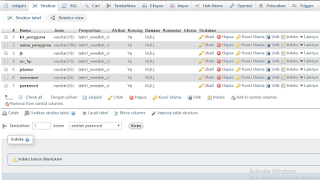


























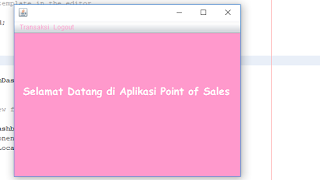

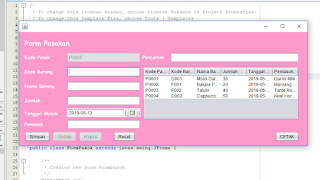


















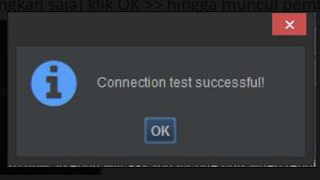








Komentar
Posting Komentar